So verwenden Sie das Google Hangouts-Plug-in für Outlook 2013

Google Apps for Business-Nutzer können mit dem Hangouts-Plug-in für Outlook 2013 mit Freunden chatten und Hangouts direkt aus Microsoft Outlook heraus initiieren.
Google bietet Google Apps for Business-Nutzern ein Hangouts-Plug-In für Outlook 2013, mit dem Sie direkt aus Microsoft Outlook heraus mit Freunden chatten und Hangouts initiieren können.
Hangouts in Outlook
Während einige Benutzer ihre E-Mails gerne über die Weboberfläche über Google, Outlook oder sogar Yahoo verwenden, bevorzugen andere den Microsoft Outlook-Client.
Wenn Sie ein konstanter "Google Apps for Business" sindBenutzer, der die meiste Zeit in Microsoft Outlook verbringt, können einen Hangout starten und direkt mit Partnern einen Videoanruf führen, ohne das Fenster zu wechseln. Dies geschieht mit Hilfe des Hangouts Microsoft Outlook Plugins. Das Plug-in ist nur für Nutzer von Google Apps for Business verfügbar. Sie können damit problemlos Hangouts sowohl mit Nutzern in Ihrer Google Apps-Domain als auch mit externen Nutzern starten.
Es funktioniert in Google Apps für Unternehmen, Bildung,und Government mit Windows 7 und Windows 8. Unterstützte Microsoft Outlook-Versionen sind 2007, 2010 und 2013. Wenn Sie in Ihrem Unternehmen über Chromebox für Besprechungen verfügen, benötigen Sie kein Google Apps for Business-Konto.
Installieren Sie Google Hangouts in Microsoft Outlook
Lassen Sie uns nun sehen, wie Sie es einrichten. Beginnen Sie mit dem Herunterladen und Installieren von dieser Website.
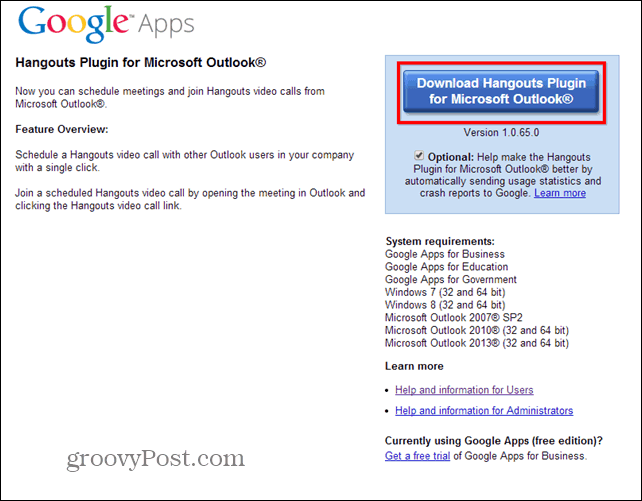
Die Installation selbst ist ein einfacher Next-Next-Prozess, für den jedoch Administratorrechte erforderlich sind.
Stellen Sie anschließend sicher, dass Sie Outlook neu starten. Nach dem Laden werden im Office-Menüband einige neue Schaltflächen angezeigt (siehe Abbildung unten). In einem Fall können Sie einen Hangout planen, während der andere Hangout sofort beginnt.
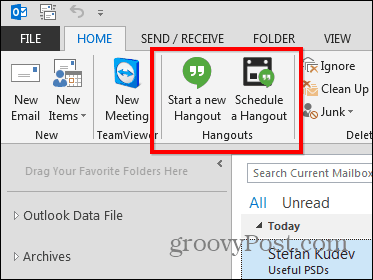
Lassen Sie uns einen Blick darauf werfen, was sie tunder Zeitplan eins. Ich meine, Meetings sollten geplant werden, oder? Wenn Sie auf die Schaltfläche klicken, erhalten Sie eine Vielzahl von Optionen für Ihren Hangout, einschließlich des Namens oder der Möglichkeit, über einen Browser daran teilzunehmen.
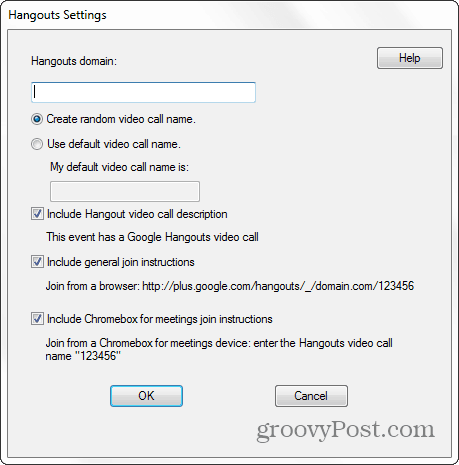
Sie können dann eine E-Mail an alle sendenTeilnehmer mit dem Link und den Besprechungsdetails. Es ist wie bei jeder normalen Besprechung, mit einem Hangout als zusätzlichen Bonus. Sie geben einfach die Namen der Personen ein, die Sie einladen möchten.
Die E-Mail sieht in etwa so aus wie im Screenshot unten. Sie können jedoch jederzeit auf Hangouts-Einstellungen klicken, wenn Sie die zuvor festgelegten Einstellungen ändern möchten.

Nun, wenn Sie wissen, dass die Personen, die Sie wollengespräch ist ab sofort verfügbar, warum warten? Klicken Sie auf Neuen Hangout starten und wählen Sie ihn aus. Es wird in Ihrem Standardbrowser gestartet. Sobald Sie es gestartet haben, haben Sie alle Optionen eines regulären Treffpunkts. Laden Sie also alle ein, die Sie möchten.
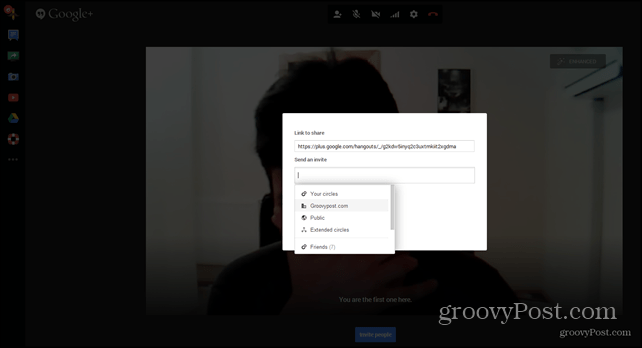
Wenn Sie den ganzen Tag im Büro in Outlook leben, ist dies eine großartige Möglichkeit, sich mit Freunden zu treffen. Oder wenn Sie es vorziehen, können Sie geschäftliche Chats führen. In jedem Fall ist dies eine coole Erweiterung, über die man Bescheid wissen muss.

![So ändern Sie die Outlook 2013-Kalenderfarbe [Screencast]](/templates/tips/dleimages/no_image.jpg)

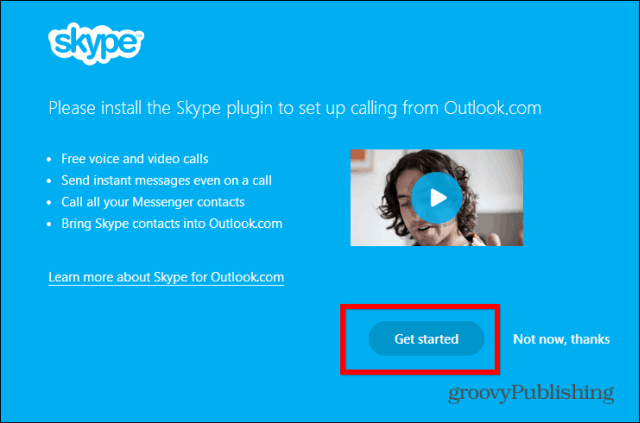






Hinterlasse einen Kommentar